作者:乔山办公网日期:
返回目录:excel表格制作
sum函数是我们经常用到的一个函数方法,不过很多人都知识知道它的部分功能,今天就给大家介绍一下他的一些非常经典的方法。在介绍之前,今天的excel使用教程先给大家介绍点干货。
一、excel使用教程什么叫数组?
数据就是指一组数据,那么数组具体是怎么表示的呢?如下图:
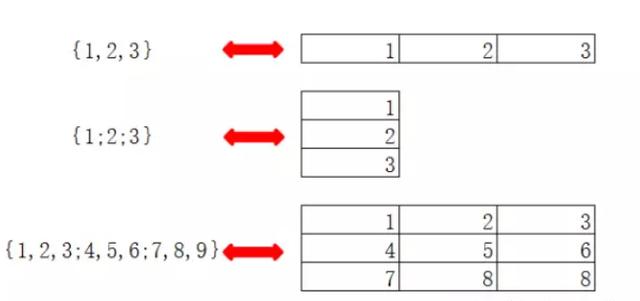
横的数字我们就用“,”来隔开,纵的字我们就用“;”隔开。从图中大家就可以看到数组是怎么样表示多少行多少列。而区域数组根据公式计算之后就会出现内存数组,内存数组大家在表中是找不到的。产生内存数据,单价可以通过快捷键“ctrl+shift+enter”来结束。
二、excel使用教程如何进行快捷求和?
当遇到下面这样的案例,你会如何解决?现在大部分人是用以下方法。
方法一:
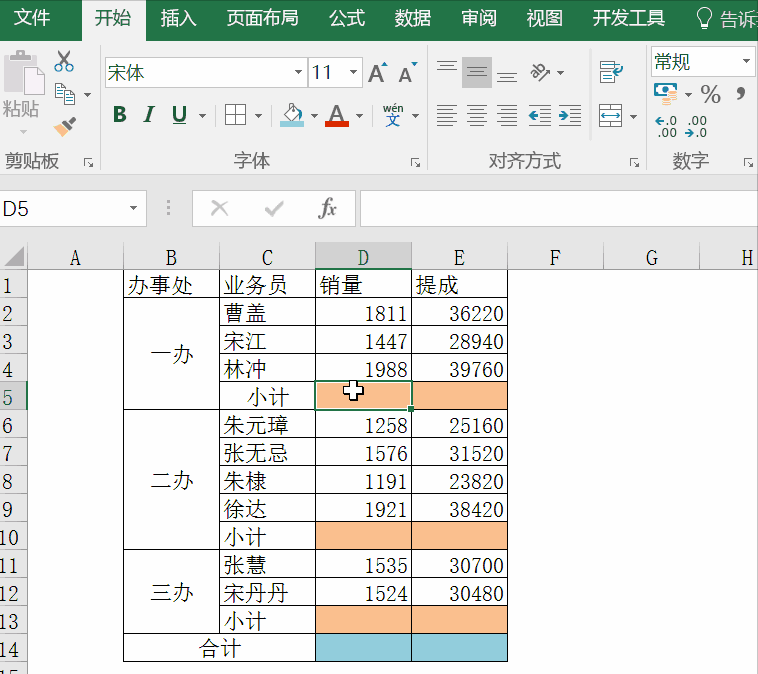
方法二:
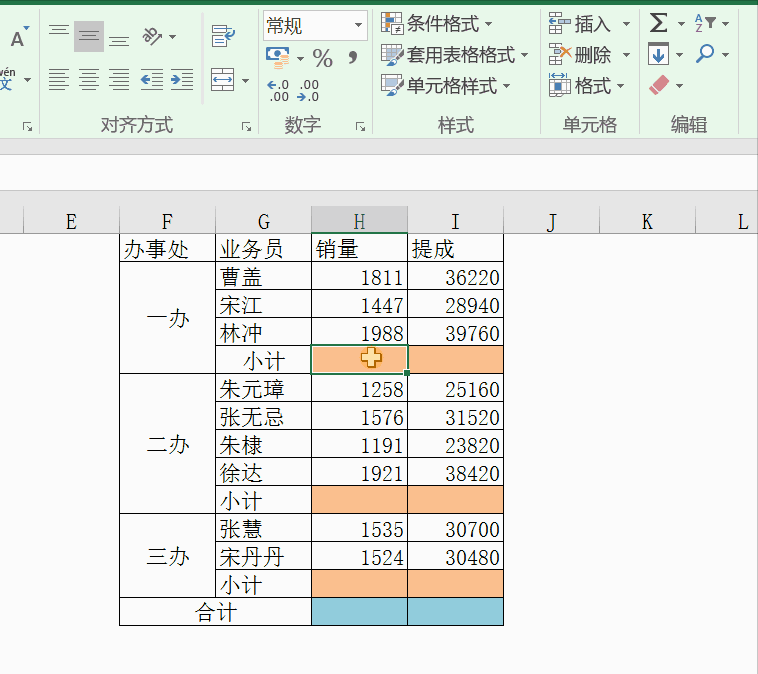
方法三:
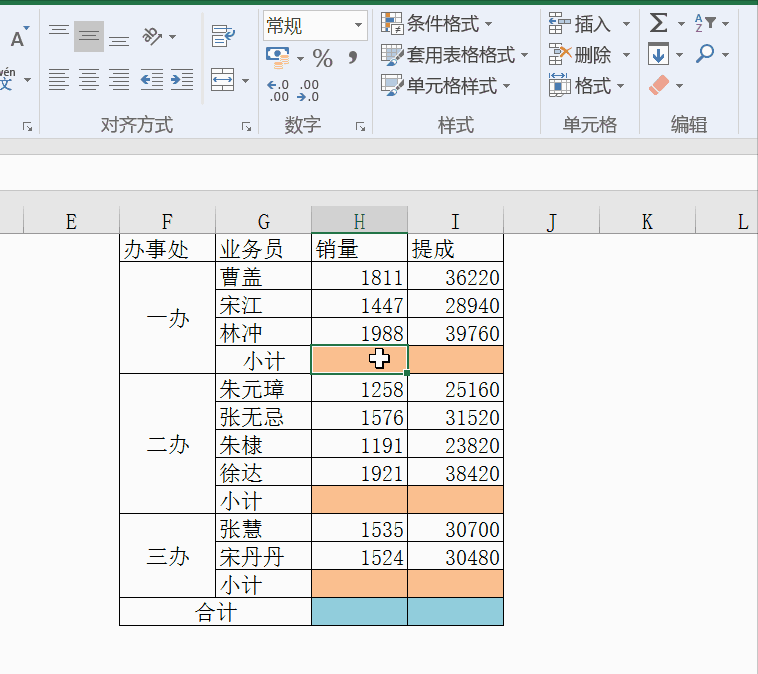
点击这些求和的命令,在单元格里面直接输入sumhanshu ,选定目标格式,再按Alt+=就会自动求和。
第三、excel使用教程通过合并单元格求和
这个方法非常快捷和好用。
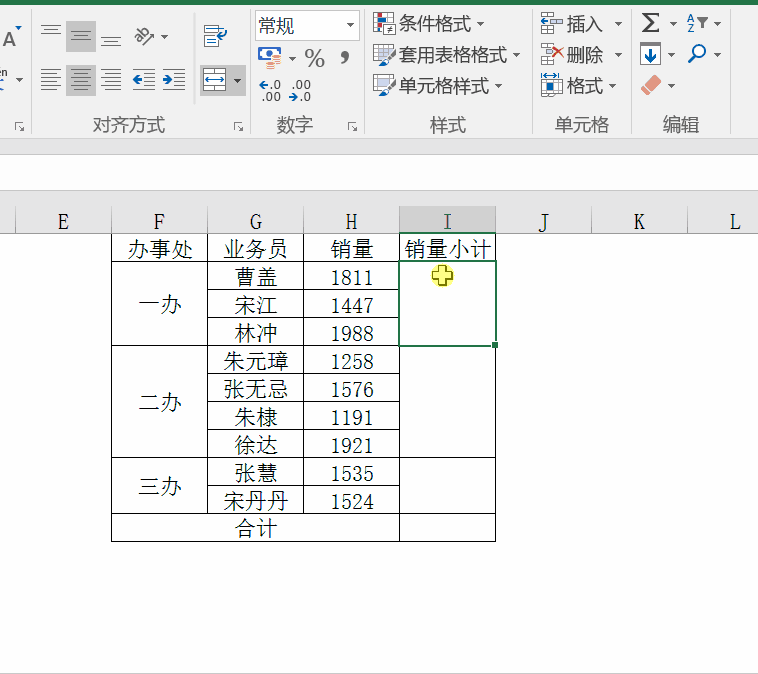
而且还可以这样用:
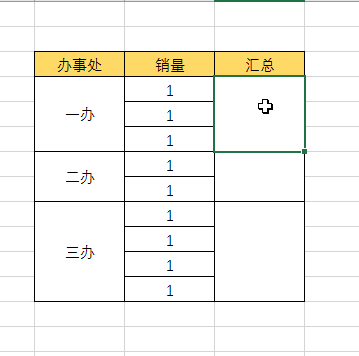
第四、SUM只有求和的作用吗?
其实,通过数组的比较运算,利用sum还可以根据条件来计算。
单条件计算方法:
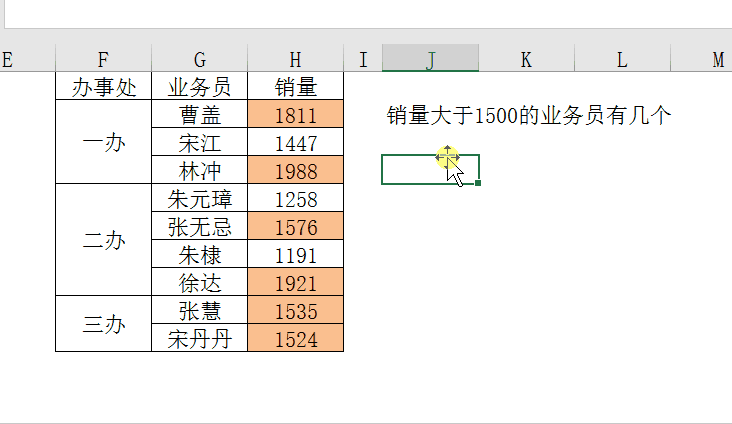

多条件计数
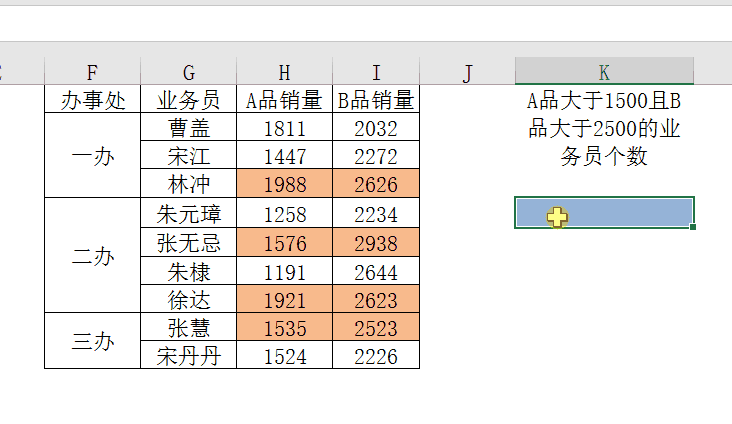
利用数组区域,而多个条件用“*”相连。
学会sum函的其他特性
sum函再求和的时候通常不会考虑逻辑性和文本性质。那么,我们可以将文本转为0在进行运算。
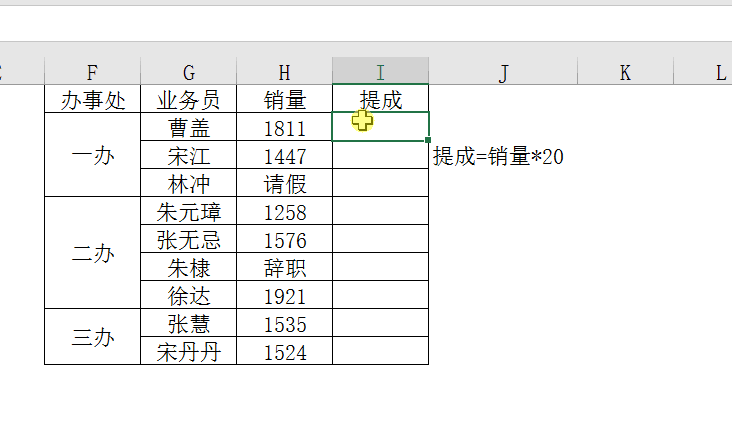
通过今天的干活介绍,大家收获不少吧,简单的函数,却有这么多不同的作用。